¡Volvemos con novedades! Si hace un par de semanas te contamos cómo duplicar la pantalla de tu Android en la tele con distintas técnicas, en esta ocasión os hablamos de Chromecast, tema que os adelantamos el mes pasado.
Con Chromecast puedes conectar tu dispositivo móvil a la televisión muy fácilmente. Tienes distintas opciones que ahora te contamos, así que presta mucha atención y… ¡Hazte con el tuyo!
Pero antes de nada, mira las ofertas en las tarifas de Fibra por si quieres aumentar tu velocidad. Luego no llores si te quedas colgado a mitad de capítulo.
Qué es Chromecast
Chromecast es un dispositivo para reproducir contenido multimedia en la televisión. Es compatible con iPhone, iPad, smartphones y tablets Android, portátiles Mac y Windows y Chromebooks.
Una vez conectado, podrás usar tu móvil o tablet para enviar música, películas, juegos… ¡Sin necesidad de cables! Pero, ¿cómo se hace?
Premisa inicial: la simplicidad

Olvídate de tener que usar una maraña de cables o ser ingeniero informático para configurarlo. Es mucho más fácil.
Para empezar, conecta el dispositivo Chromecast a una fuente de alimentación mediante el cable USB y adaptador de corriente incluidos en la caja. Después, conecta el Chromecast a un puerto HDMI del televisor. Conecta la fuente de alimentación a una toma de corriente.
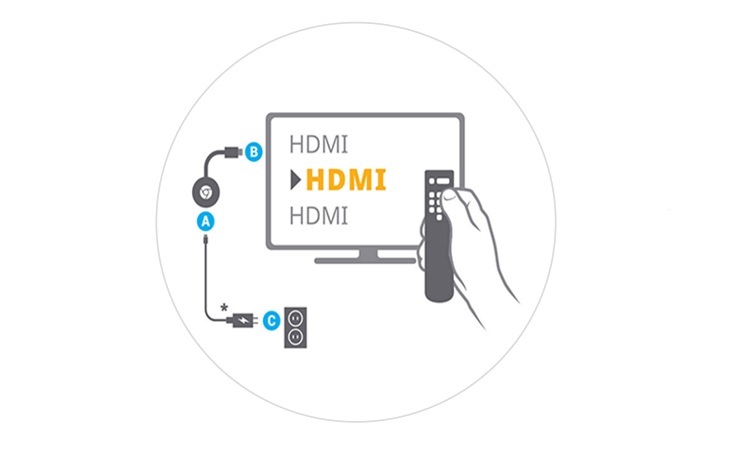
Cuando el Chromecast esté conectado, tu televisión debería mostrar la pantalla de inicio del dispositivo. Si no se muestra automáticamente, pulsa el botón de entrada (Input) o de fuente (Source) de tu televisor hasta que aparezca la pantalla de inicio.
Ahora tendrás que configurar Chromecast en tu dispositivo. Para ello, accede a la página de configuración de Google desde un dispositivo compatible con Chromecast e instala la aplicación Google Cast. También puedes descargar la aplicación Google Cast desde Google Play.
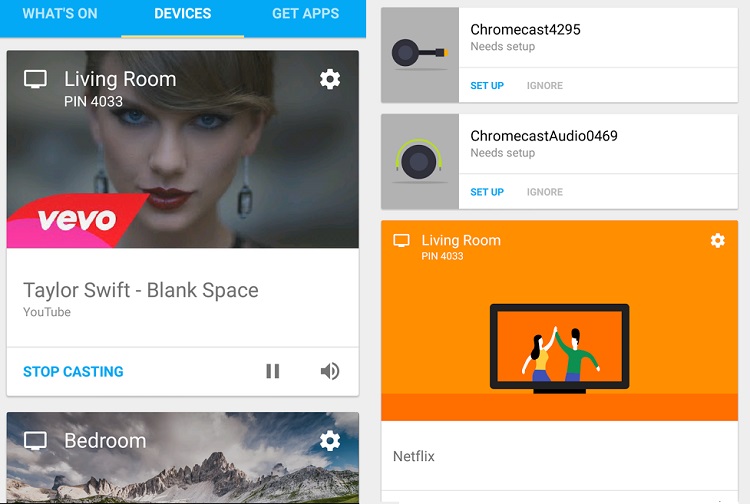
Acepta las ‘Condiciones de Servicio y la Política de Privacidad’. Después, inicia sesión en tu cuenta de Google. En la aplicación, ve a ‘Dispositivos’ y selecciona el que quieras configurar. Dale después a ‘Configurar’ (‘Set up’ en la imagen).
Aparecerá un código. Comprueba que el código que aparece en tu dispositivo coincida con el código del televisor. Confirma ‘Aparece el código’.
Saldrá otra pantalla. Establece un nombre para tu Chromecast (opcional). Selecciona la red wifi a la que te quieras conectar y pulsa ‘Establecer red’. Si tu Chromecast necesita una actualización, se llevará a cabo en este momento.
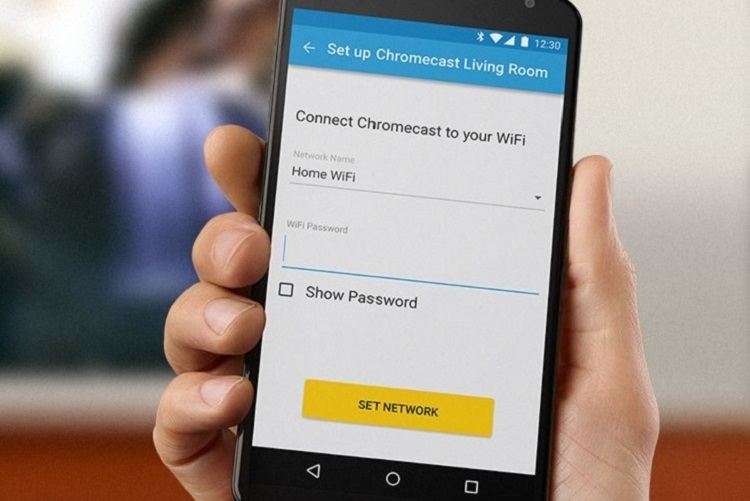
Cuando se complete la actualización, puedes empezar a enviar contenido yendo a ‘Explorar tus aplicaciones compatibles con Google Cast’.
Todo el contenido en tu mano
Una vez configurado, sólo tienes que tocar el botón de ‘enviar’ en tu dispositivo para disfrutar de tu contenido favorito en la pantalla grande.
Puedes utilizar el teléfono para navegar, poner contenido en cola y controlar la TV desde cualquier lugar de la casa. Además, puedes seguir utilizándolo para realizar otras tareas sin interrumpir la reproducción del contenido. Y lo mejor de todo, ¡no gastarás batería de más!
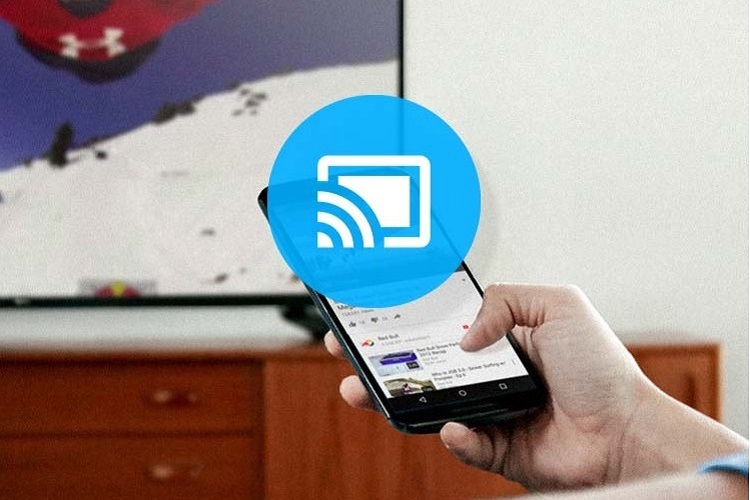
Con Chromecast podrás enviar a tu televisión lo que aparece en la pantalla de tu tablet o smartphone. Podrás ver las fotos y los vídeos de tus vacaciones, presentaciones y mucho más en una pantalla más grande que nunca.
Google te ofrece dos opciones
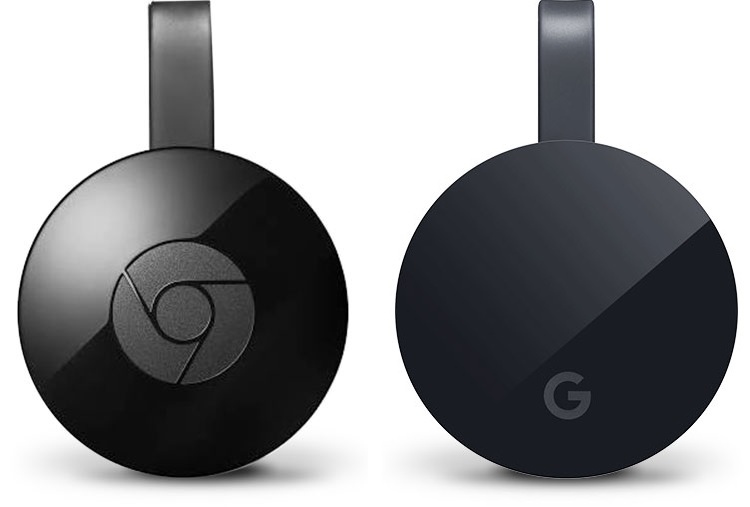
El dispositivo Chromecast está disponible en dos versiones para TV: Chromecast y Chromecast Ultra. Ambas permiten la proyección de pantallas de smartphones, tablets y portátiles. Existe otra versión sólo para música: Chromecast Audio, por 39 euros.
La primera opción para TV, Chromecast, permite enviar contenido en HD hasta 1080p, carga el contenido rápidamente, y se conecta a tu router vía wifi. Cuesta 39 euros.
Por otra parte, Google sacará próximamente Chromecast Ultra, por 79 euros. Esta versión reproduce contenido con calidad hasta 4K Ultra HD y HDR. Es más rápido que la versión estándar, puede conectarse a tu router vía wifi y también por Ethernet (cable).
Como ves, Chromecast demuestra que la tecnología puede ser simple a la vez que sorprendente. Lo mismo que cuando te enseñamos cómo hacer tu casa inteligente con el móvil. O cuando viste que la tecnología también puede adaptarse para llegar a los más mayores.
Como tu operador SIMPLE, Lowi se especializa en brindar soluciones simples y eficaces en telecomunicaciones. Nuestro enfoque siempre se ha centrado en la innovación de nuestros servicios de fibra y móvil, así como en ofrecer la mejor atención para todos nuestros clientes. En este Blog, redactores especializados de Lowi compartimos nuestra experiencia en el sector tecnológico y de las telecomunicaciones, para mantenerte siempre conectado y al tanto de lo mejor del sector "techie" de una forma simple.




no llego a comprender como conecto mi movil con el TV no estoy muy ducho con el ordenador
¡Hola! En este enlace puedes mirar que la configuración de tu móvil para compartir datos esté correcta https://www.lowi.es/configurar-internet-en-el-telefono/ ¡Saludos! .Y
Hola!!, tengo instalado el Chromecast y puedo ver netflix y reproducir spotify pero no puedo ver otras paginas como por ejemplo ver tv on line, como lo puedo hacer para enlazarlos y ver en el televisor tv online ??
¡Hola Leyla! Eso tendrás que mirarlo con la configuración de tu Chromecast 🙂
Hola he cambiado de televisión ahora tengo la TD SYTSTEMS he tenido que comprar un adaptador ya que la clavija del adaptador anterior no entraba, mi pregunta es solo veo dos sitios donde introducir la clavija en uno pone COAX OUT y en la otra clavija PC AUDIO
S
Ya lo he solucionado
Saudos
¡Hola! Si necesitas de nuestra ayuda por favor escríbenos por nuestras redes sociales o llámanos al 121. ¡Gracias!
Hola, se puede ver sin tener red wifi en casa, solo con los datos del telefono?
O por lo menos, se puede duplicar el móvil con los datos de este si no se tiene red wifi en la casa?
¡Hola Pedro! Si tienes datos en tu línea móvil, puedes llevar a cabo la conexión que desees. Si tienes más dudas, recuerda que puedes escribirnos a través de nuestras RRSS.
Hola, he conseguido conectar mi Chromecast con el móvil sin tener red wifi en casa, solo con los datos del móvil, os pongo como lo he hecho por si a alguien le viene bien.
Primero tienes que configurar y enlazar el Chromecast con tu móvil en una casa que si tenga red wifi, una vez hecho esto en tu móvil pones el mismo nombre a tu red wifi portátil, la que sirve para enviar datos a otro móvil, y también la misma contraseña, así cuando te conectas el Chromecast cree que se esta conectando con la red de casa y te permite usarlo, esto viene muy bien si te vas a por ejemplo una casa rural o algún sitio que no haya red wifi. Eso si, controla los datos pues estará tirando de ellos, es interesante si dispones de muchos o ilimitados.
¡Muchas gracias por el consejo, Pedro! 😀